- Создать на сервере нового пользователя с правами RDP доступа
- Зайти на сервер этим пользователем, создать RDP подключение пользователем Administrator и запустить необходимое ПО
1. Подключимся к "Удаленному рабочему столу" сервера с правами Administrator (как подключиться к серверу по RDP)
2. Создадим на сервере нового пользователя с именем admin (как создать нового пользователя)
3. Отключимся от сервера пользователя Administrator и подключимся пользователем admin
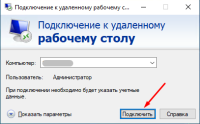
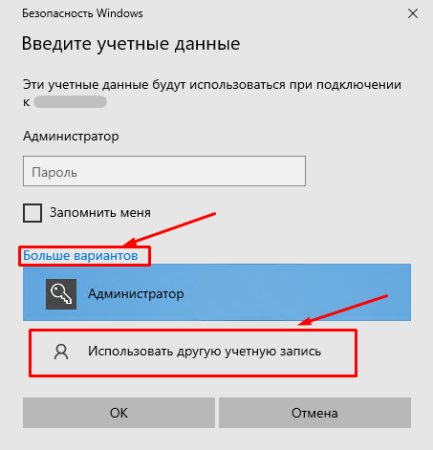
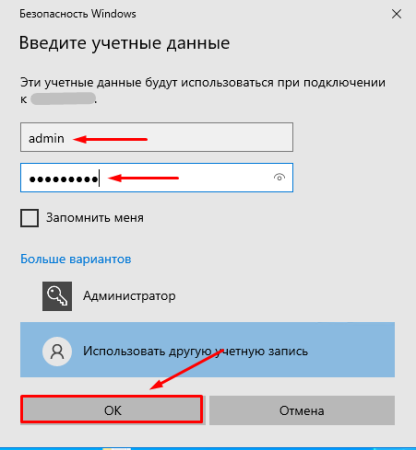
4. После успешного входа на сервер пользователем admin, необходимо создать подключение для пользователя Administrator.
Для этого на сервере нажмите правой кнопкой мышки по кнопке Пуск - выберите Run (Выполнить)
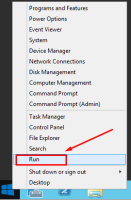
и в открывшемся окне наберите mstsc и нажмите Оk
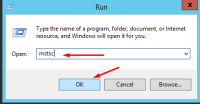
Далее - Show Options (Показать параметры)
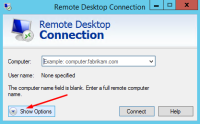
В поле Computer (Компьютер) введите значение 127.0.0.1
В поле User Name (Пользователь) введите Administrator и нажмите Save As (Сохранить как)
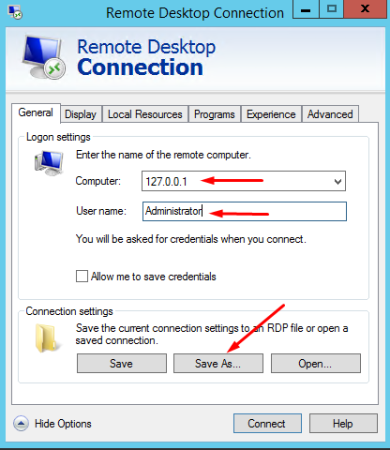
Сохраните это соединение с именем Administrator на рабочем столе сервера.
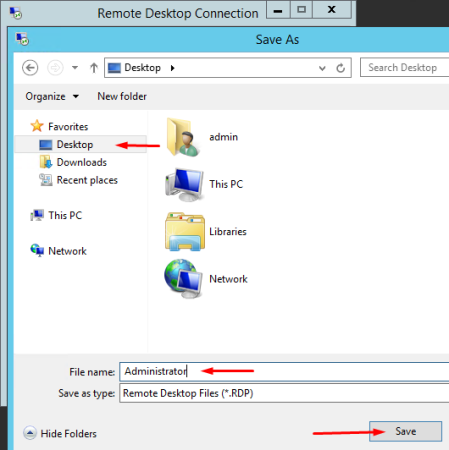
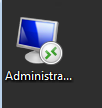
5. Запустите соединение сохраненное соединение, введя пароль пользователя Administrator
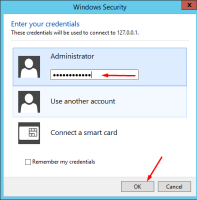
Откроется рабочий стол пользователя Administrator, отличительной особенностью которого будет IP адрес 127.0.0.1 в заголовке соединения.
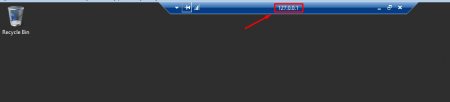
Именно на этом рабочем столе необходимо запускать программы, которые требуют работы 24/7.
Если мышкой отодвинуть заголовок 127.0.0.1 в сторону, станет доступным заголовок соединения пользователя admin с IP Вашего сервера. Это соединение можно закрыть, оставив на сервере открытым соединение пользователя Administrator.
Таким образом, запущенные программы на удаленном рабочем столе пользователя Administrator будут работать 24/7 вне зависимости от наличия соединения с сервером.

